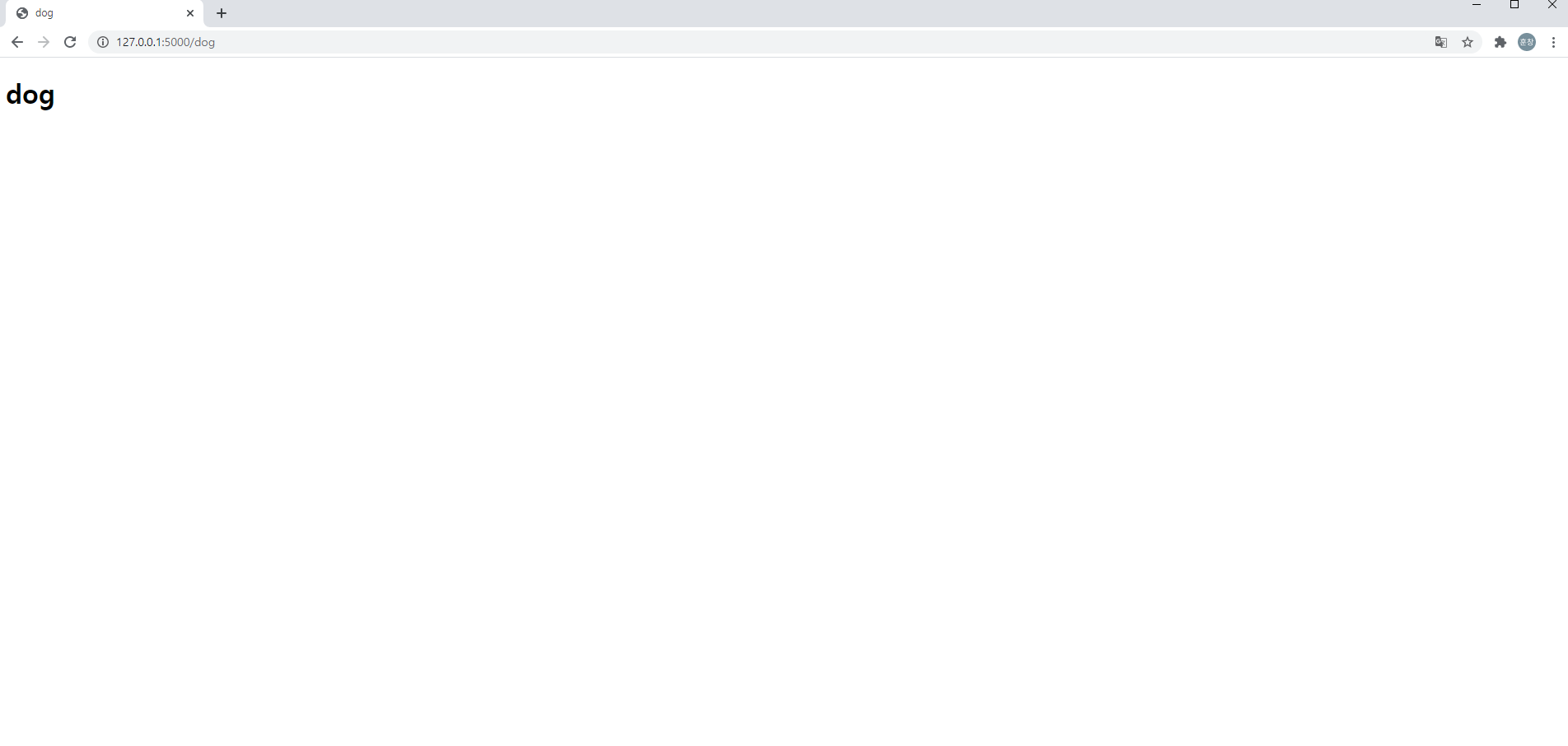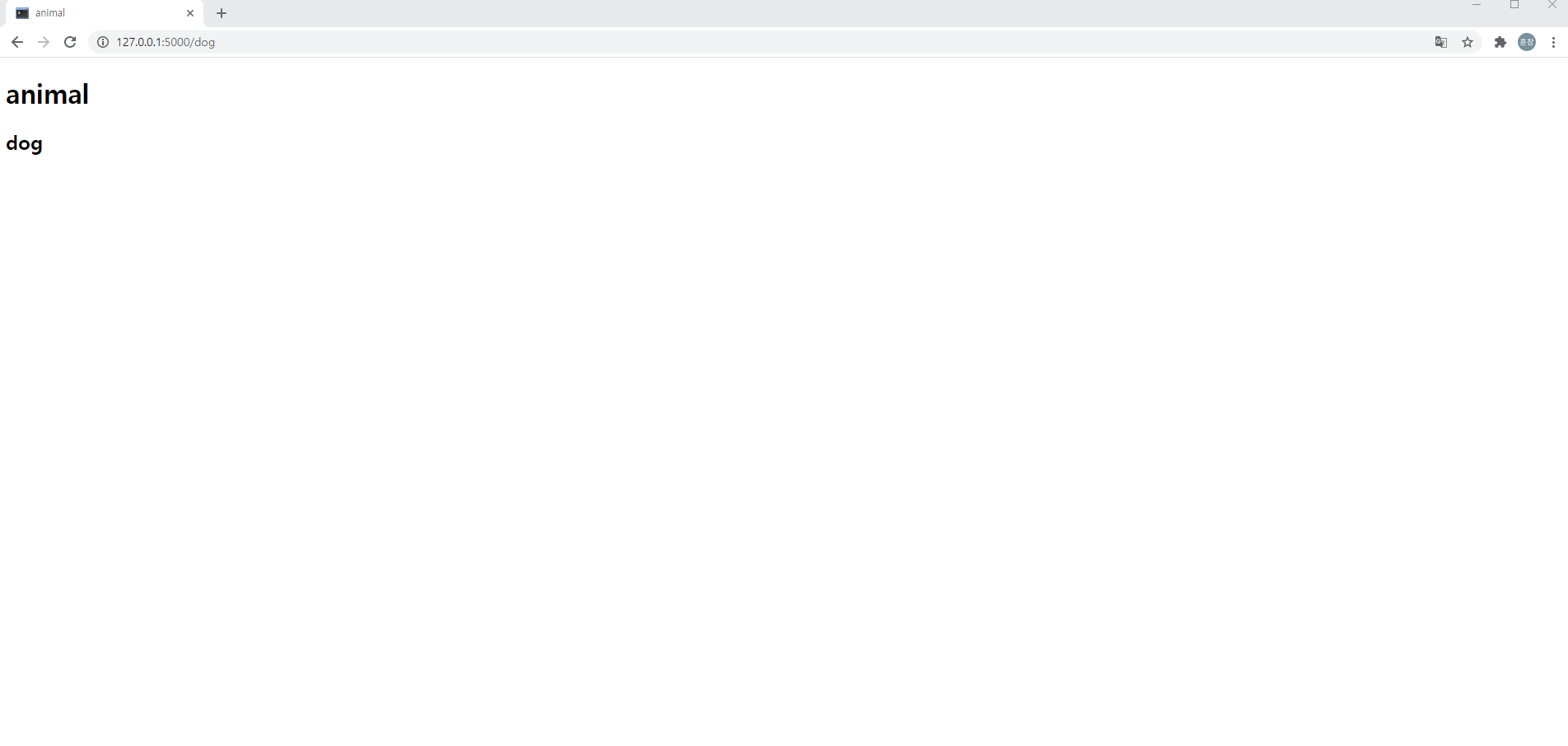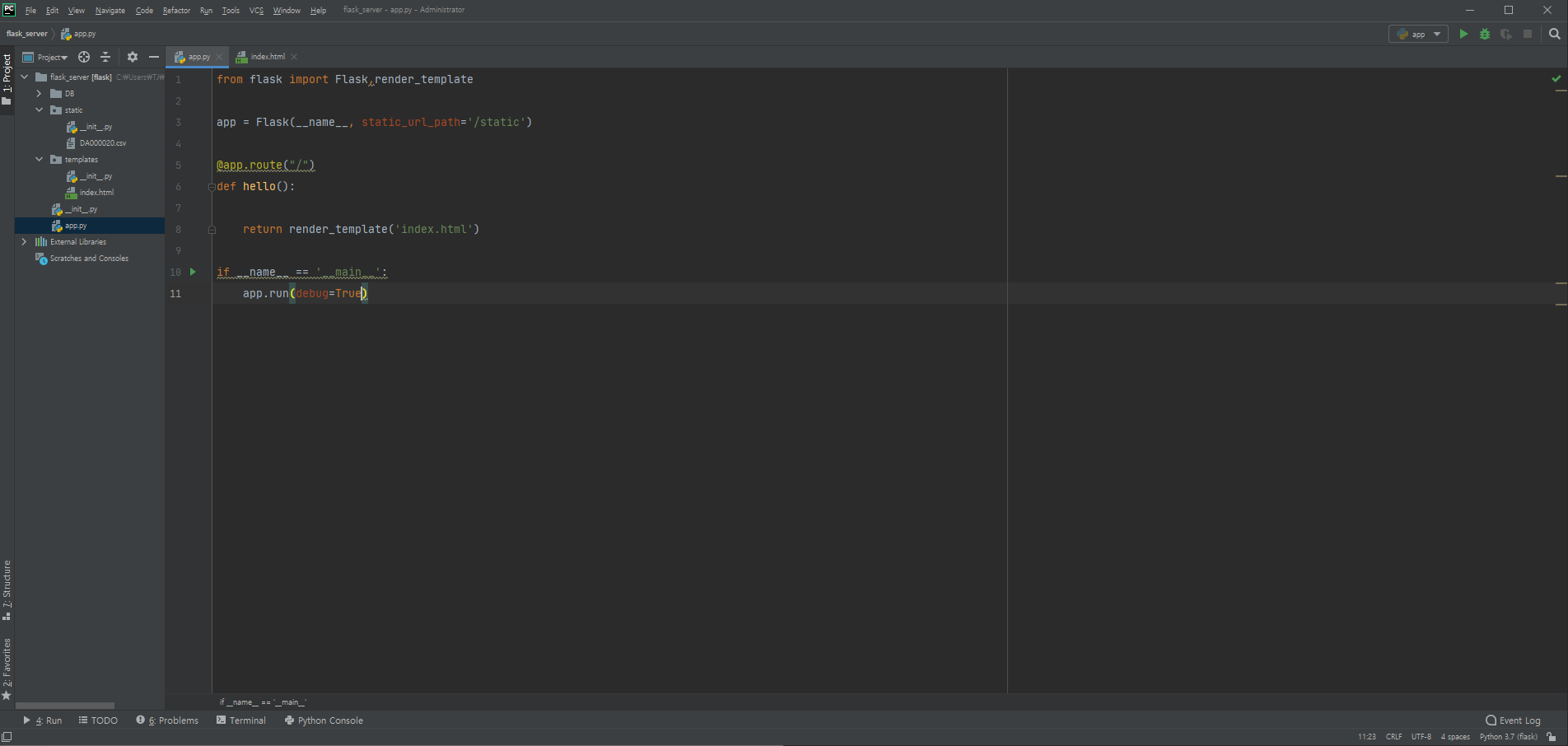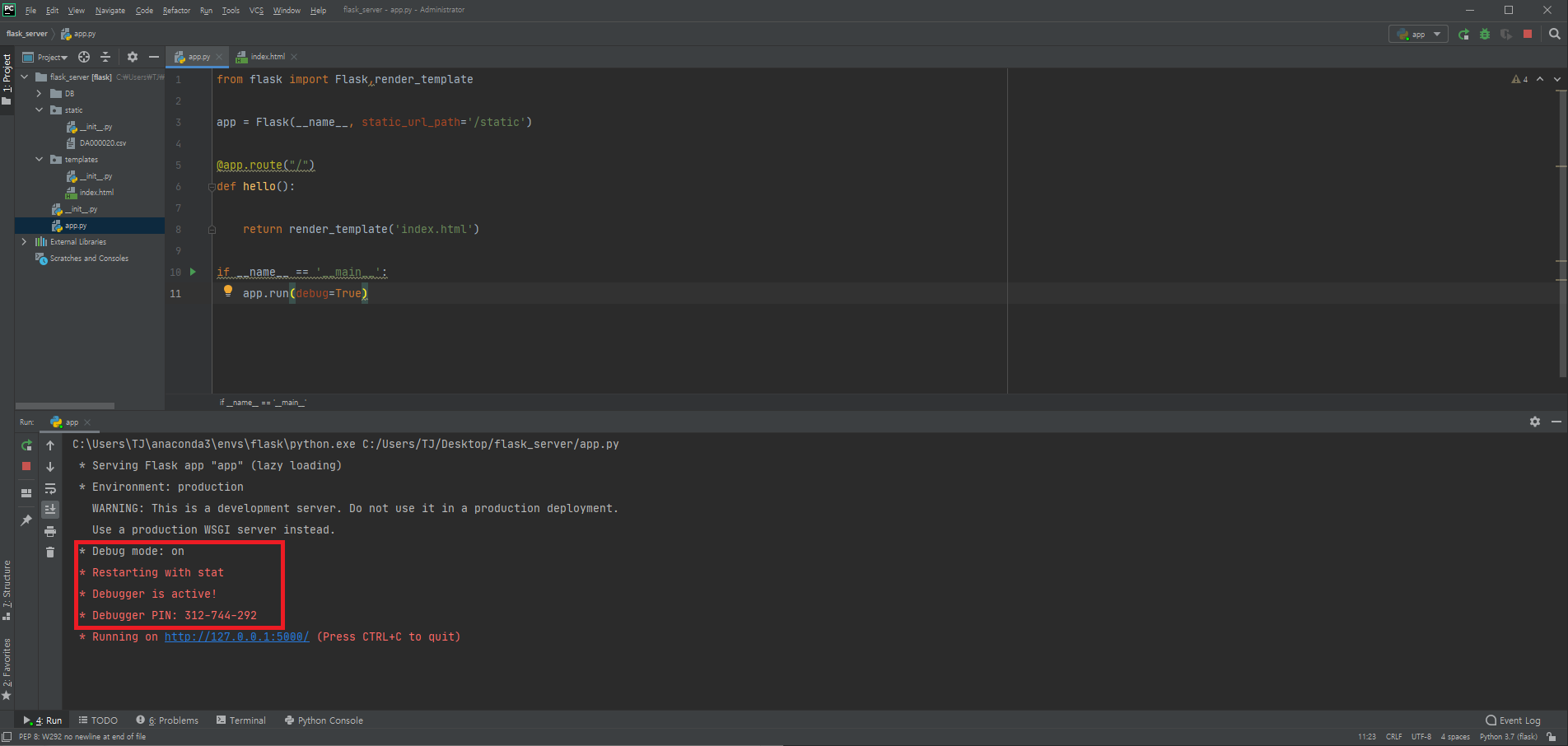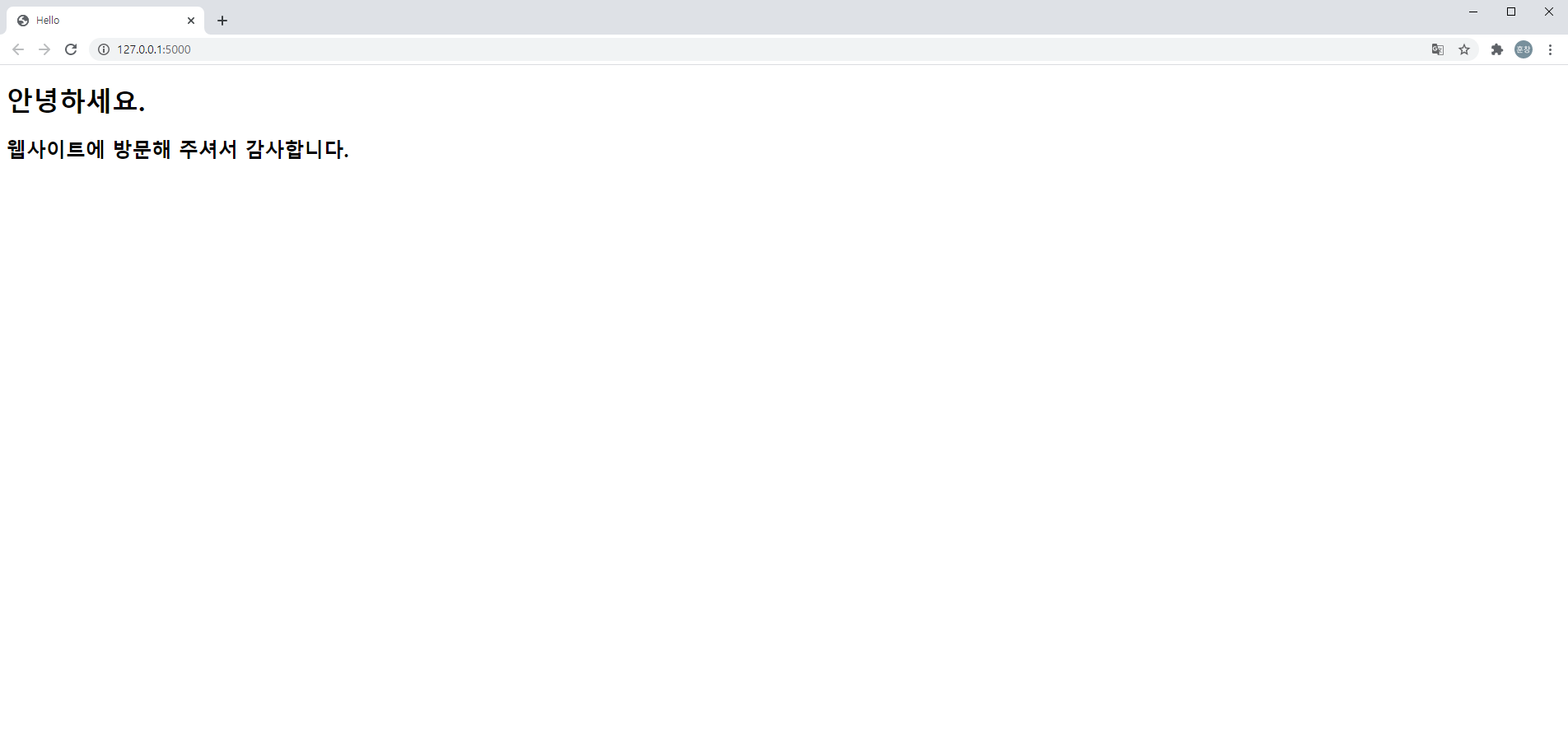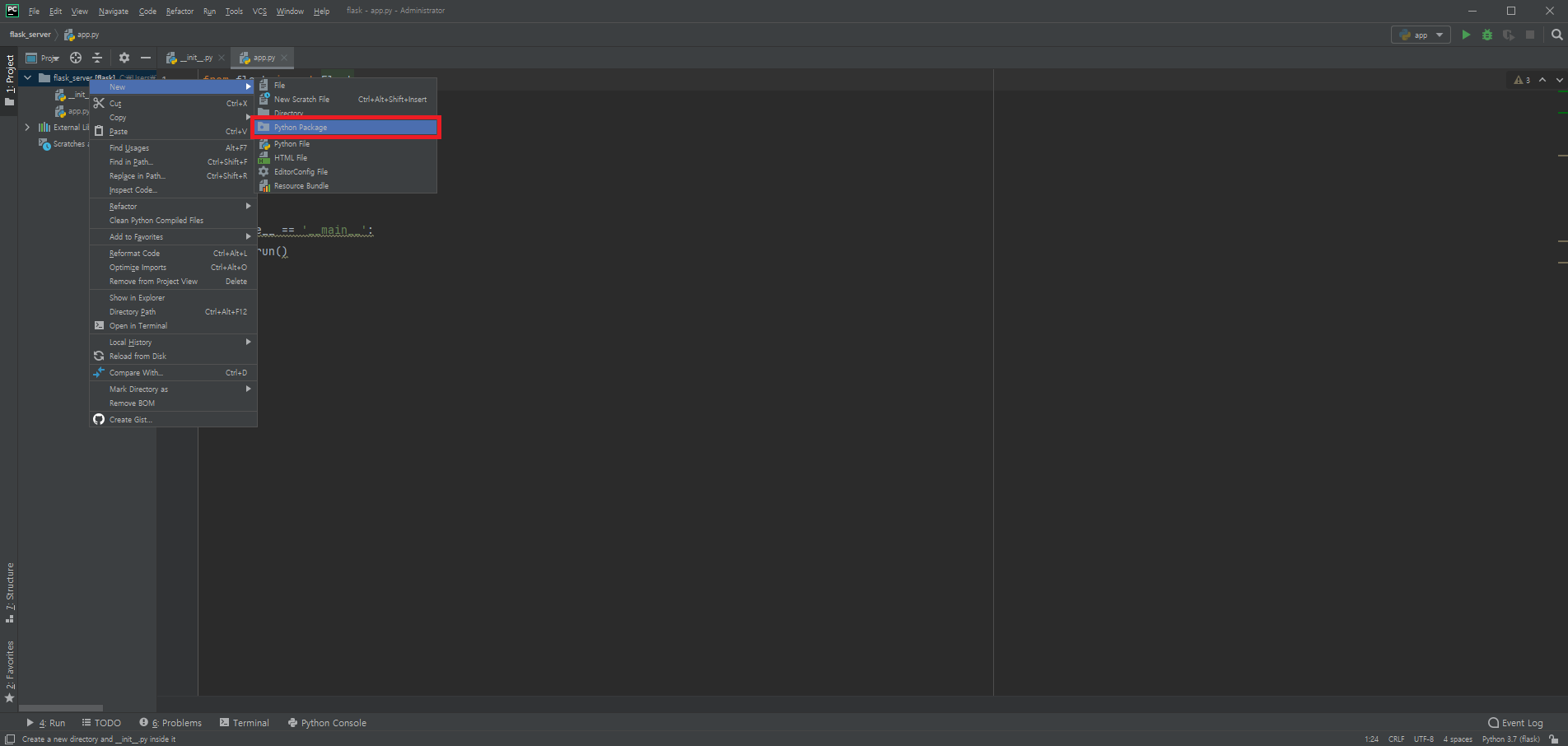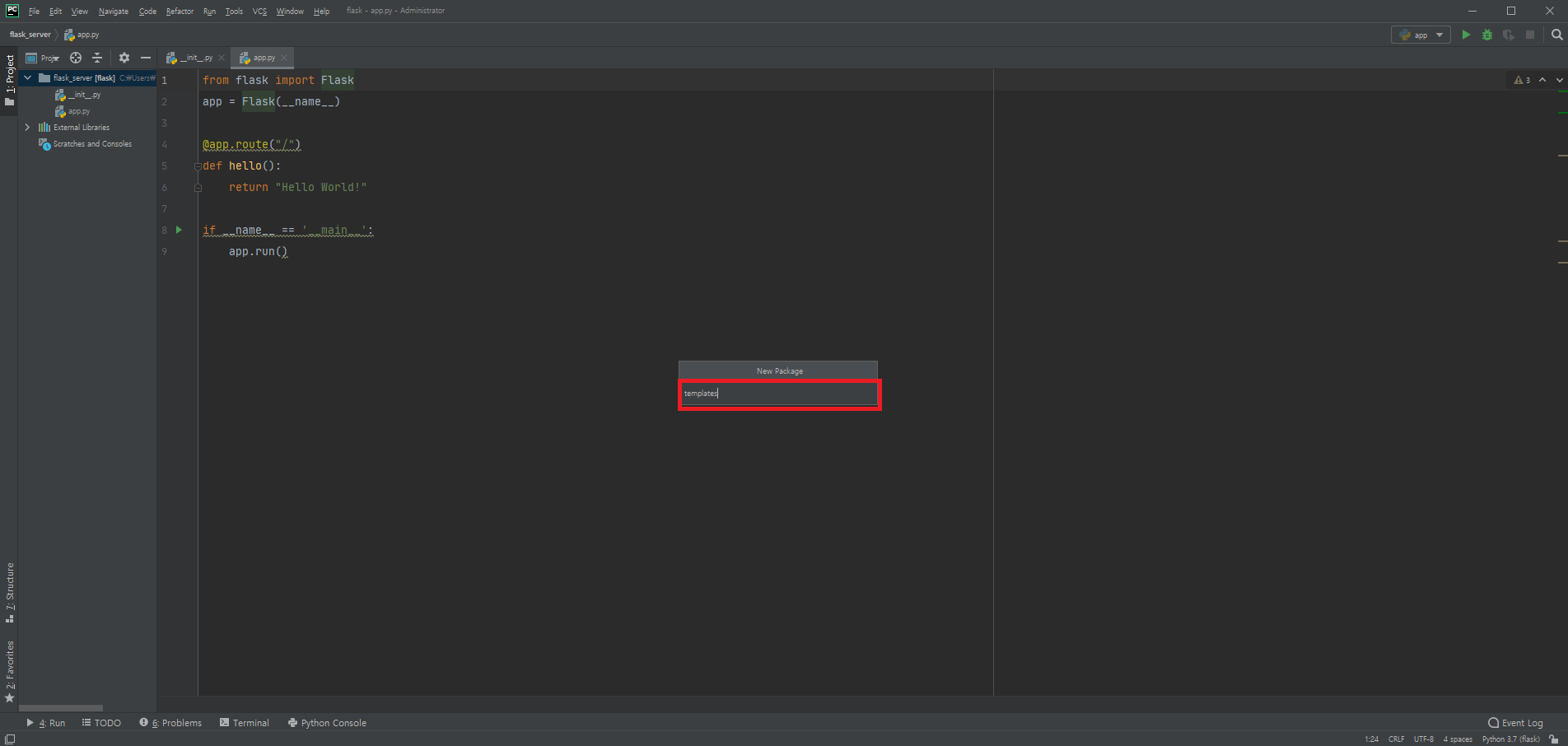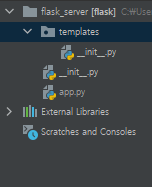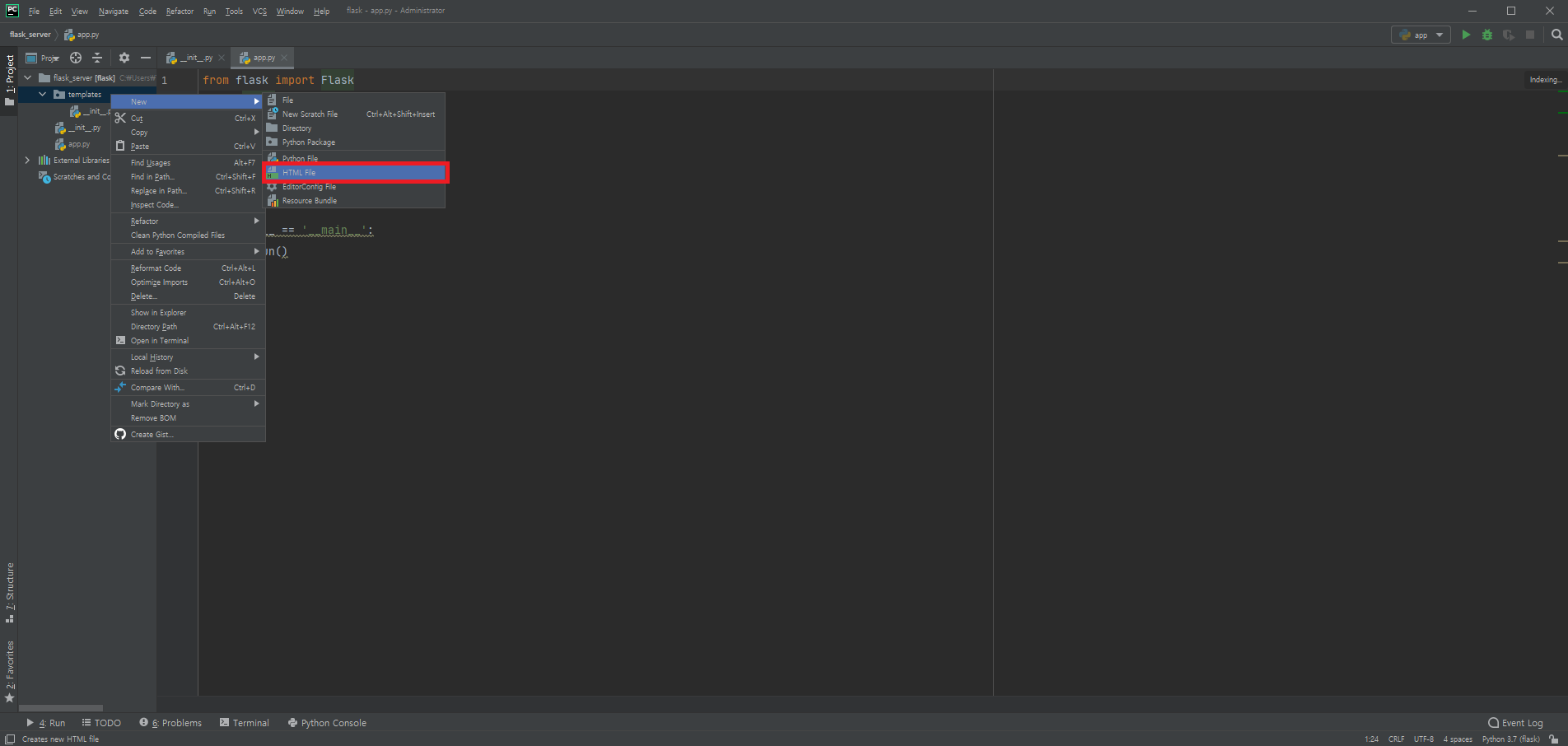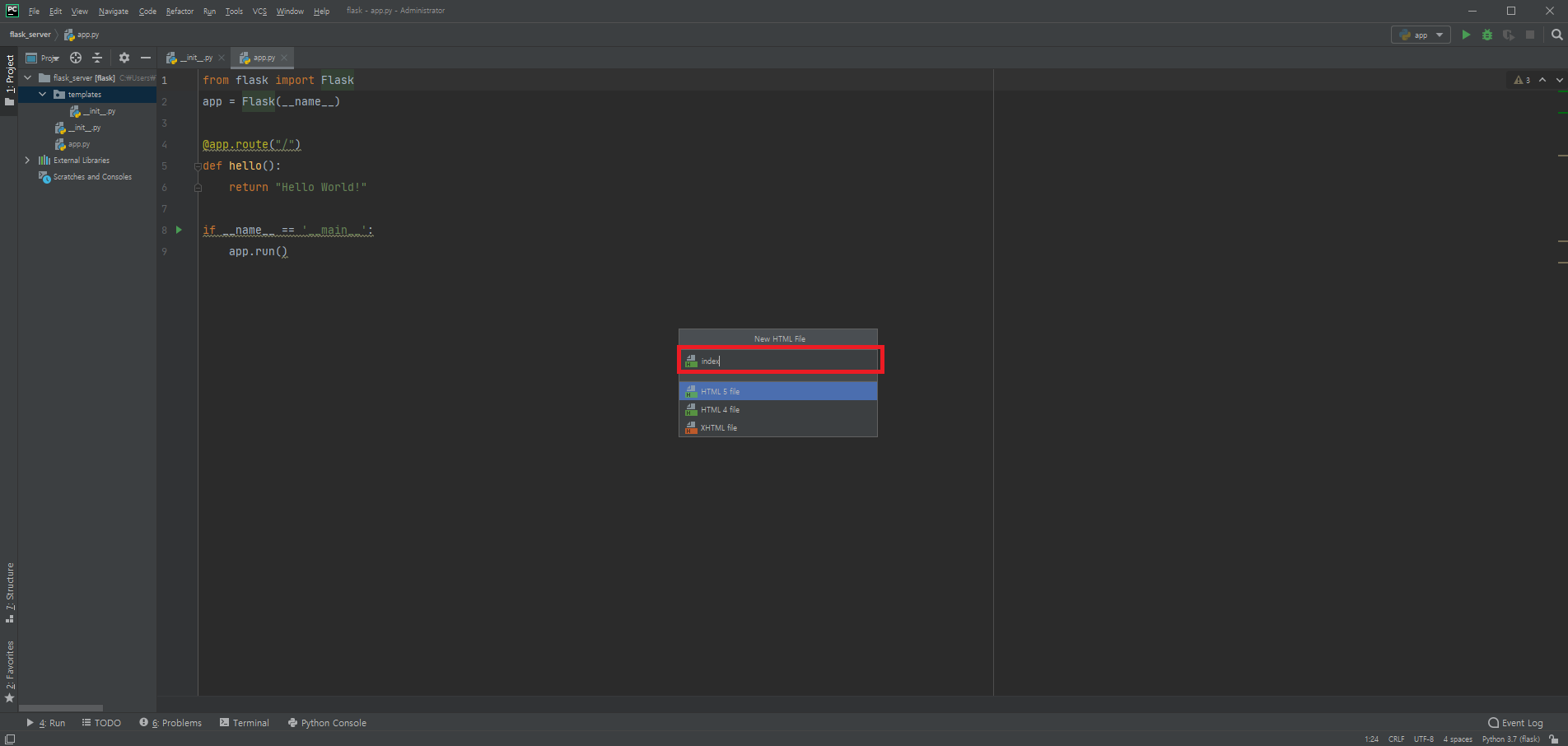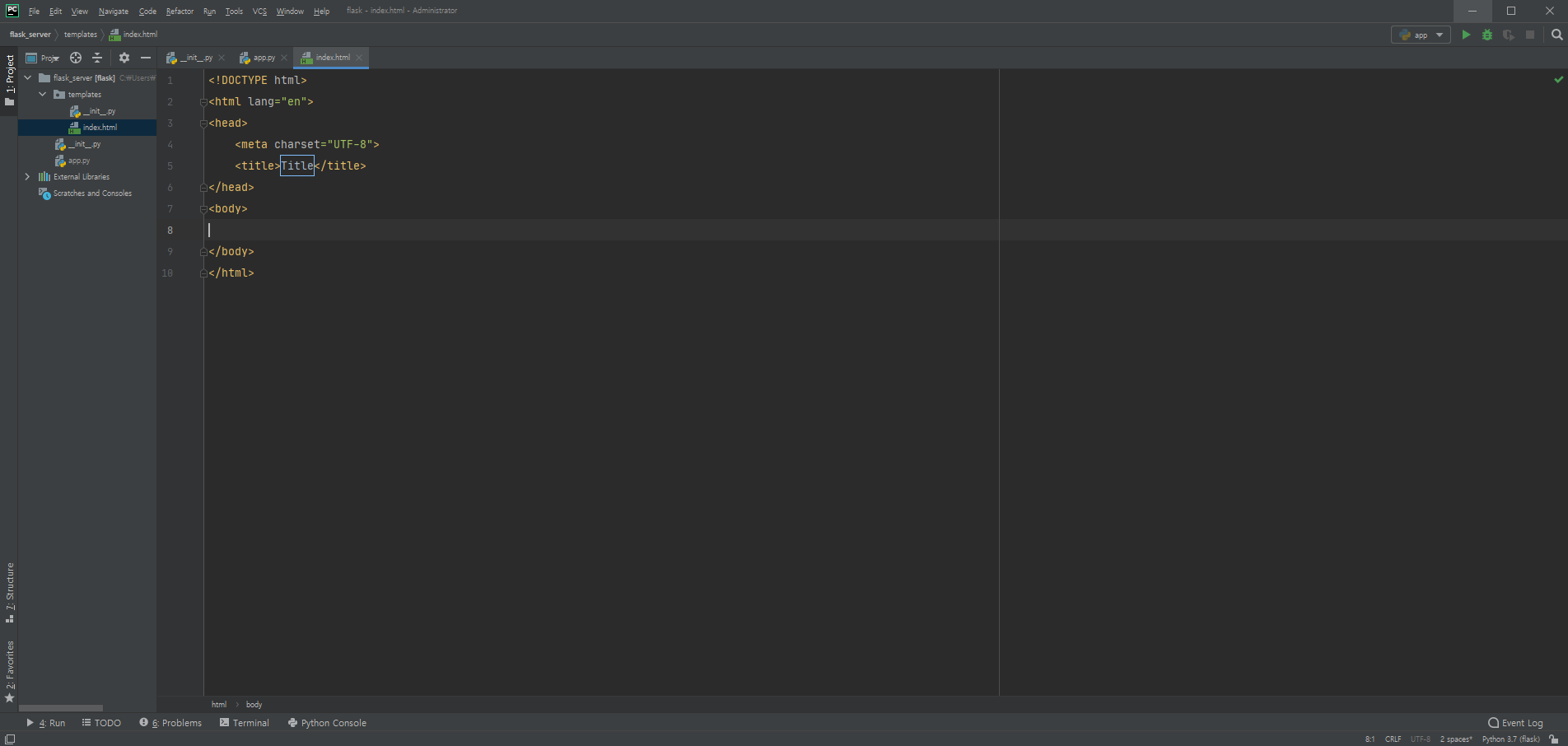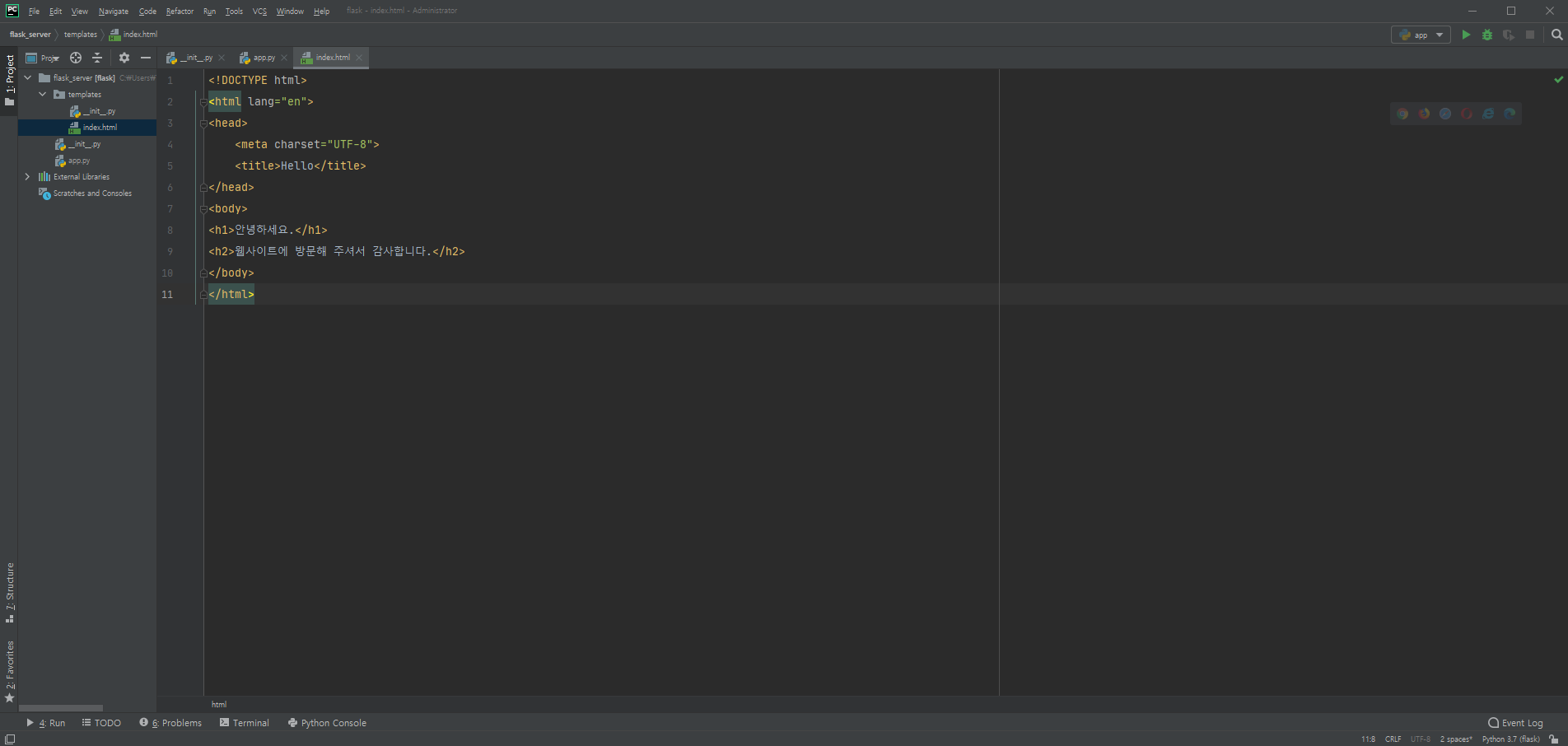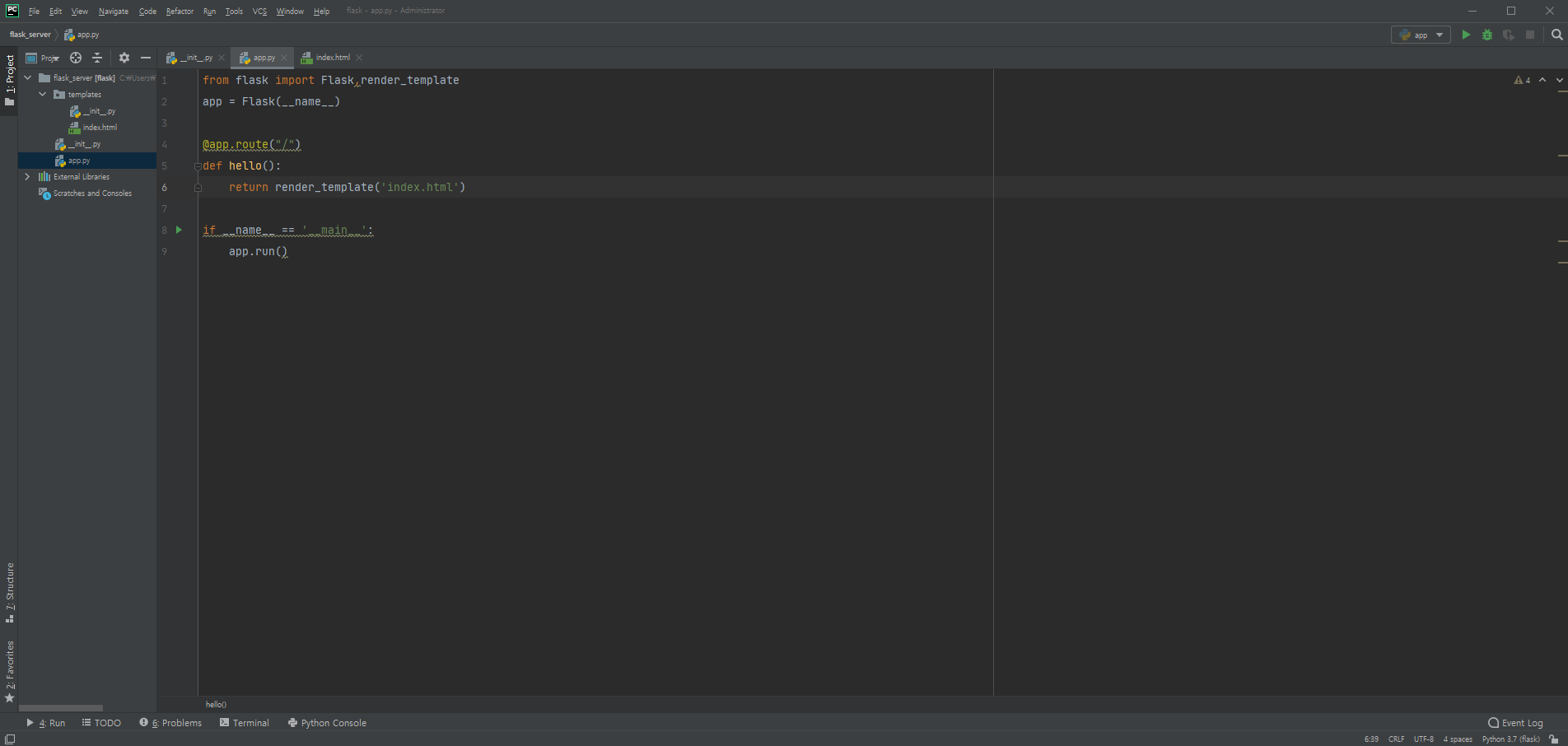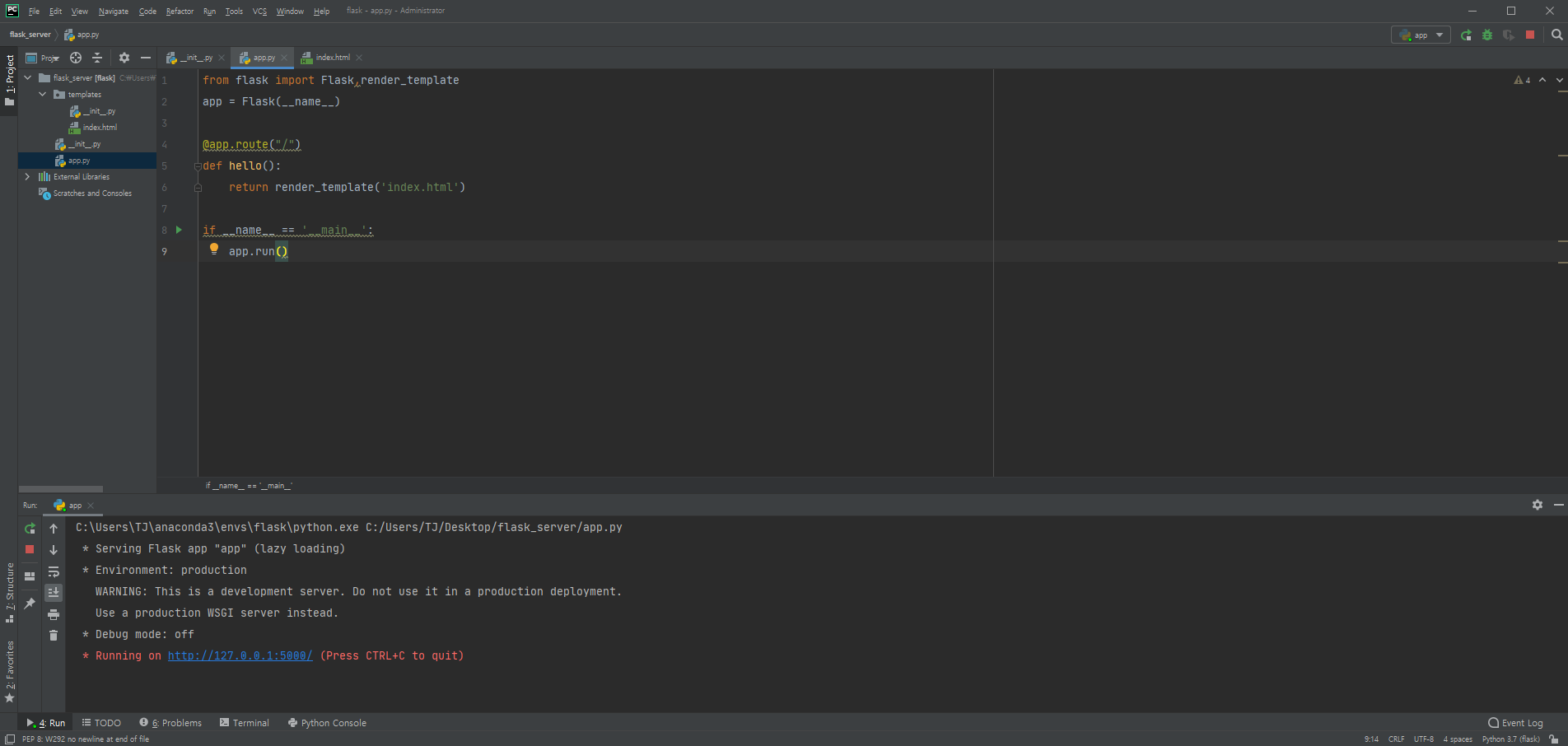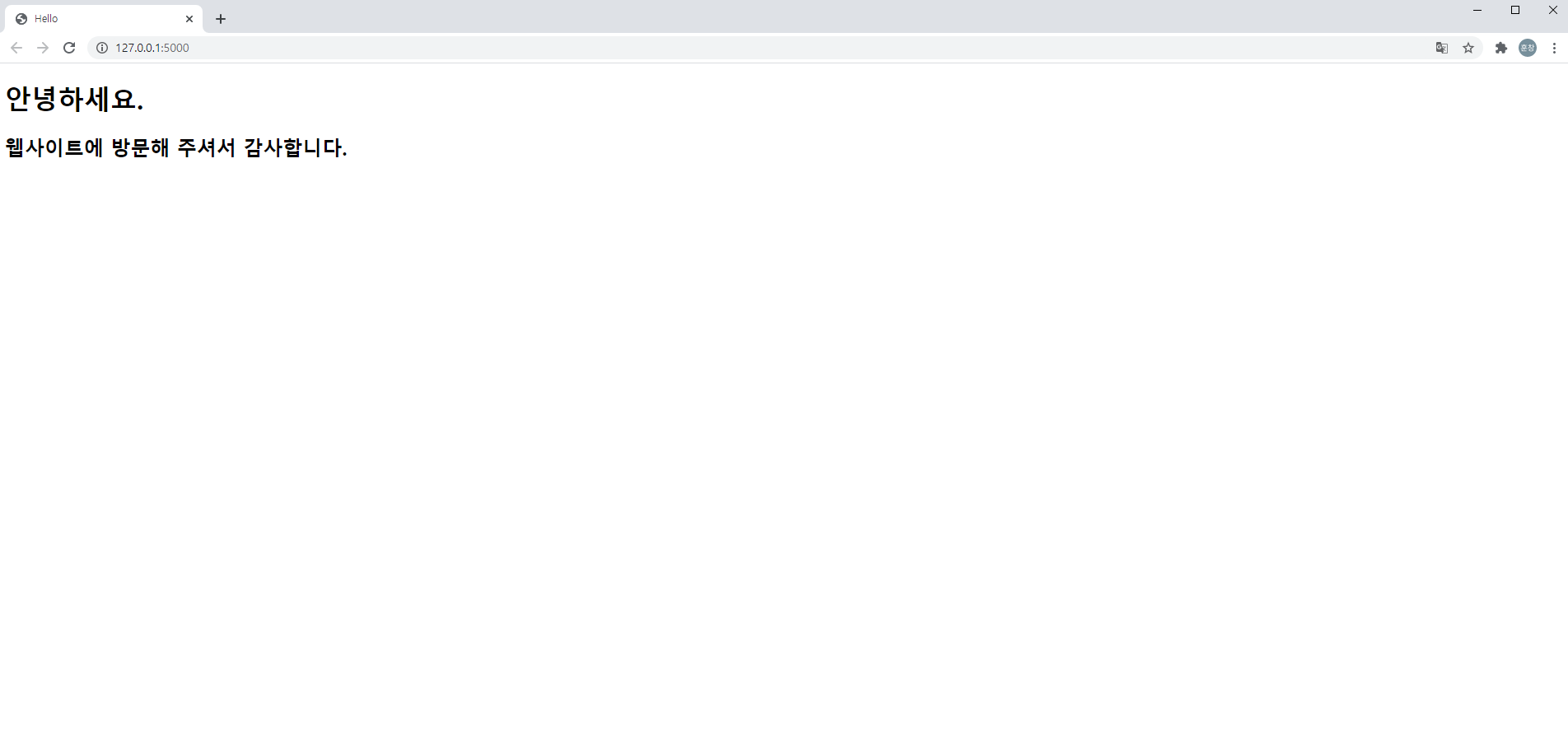플라스크 변수 사용
- 플라스크 서버에서는 html에 변수를 만들어 서버 python에서 값을 넘겨 줄 수 있습니다.
- 변수 사용에는 아래의 코드를 원하는 위치에 추가해 사용합니다.
{{변수명}}- 변수에 값을 주려면 서버 함수에서 render_template에 변수명에 값을 대입하면 됩니다.
return render_template('hello.html',변수명 = 값)예제
- hello.html 파일을 생성하고, <head>태그 -> <title>태그 안에 변수를 선언합니다.
- <body> 태그 안에 <h1>태그를 추가 하고 그안에 변수를 똑같이 선언해 주겠습니다.
<!DOCTYPE html>
<html lang="en">
<head>
<meta charset="UTF-8">
<title>{{title}}</title>
</head>
<body>
<h1>
{{title}}
</h1>
</body>
</html>- 서버 코드에서 /hello 주소를 라우팅하고 hello() 함수를 선언 return 값으로 render_template('hello.html',title='hello')
를 추가합니다.
@app.route("/hello")
def hello():
return render_template('hello.html',title='hello')- 이제 /hello로 접속해서 확인해 보겠습니다.

- 잘 적용 되었네요!!!!
'Development Study > 플라스크 - FLASK' 카테고리의 다른 글
| [Python] 5. Flask(플라스크) -jinja2 템플릿 엔진 / 템플릿 상속하기 / 재사용 (0) | 2020.10.14 |
|---|---|
| [Python] 4. Flask(플라스크) - 정적 라우팅 / 동적 라우팅 (0) | 2020.10.14 |
| [Python] 3. Flask(플라스크) - 디버깅(debug) 모드 사용하기 (0) | 2020.10.08 |
| [python] 2. Flask(플라스크) - 렌더 템플릿 - index 페이지 생성 (0) | 2020.10.07 |
| [Python] 1. Flask(플라스크) 시작하기 (0) | 2020.10.07 |